作者:
Louise Ward
创建日期:
12 二月 2021
更新日期:
1 七月 2024

内容
此WikiHow教您如何删除可能会出现的轮廓,方法是按三个连字符(-),下划线(_),等号(=)或星号( *),然后按在Microsoft Word上“返回”
脚步
方法1之3:高亮显示并删除
单击不需要的行上方的行。 如果在该行的正上方有任何文本,请选择边框上方的整行。

将鼠标指针拖到不需要的行正下方的行。 该行的左侧突出显示。
按 删除. 在许多版本的Word上,这将删除该行。广告
方法2之3:使用主卡

单击不需要的行上方的行。 如果在该行的正上方有任何文本,请选择边框上方的整行。
将鼠标指针拖到不需要的行正下方的行。 该行的左侧突出显示。
点击卡片 家 在屏幕顶部。
单击“边框和底纹”图标。 此按钮有一个正方形,该正方形在功能区的“段落”部分中分为四个框架。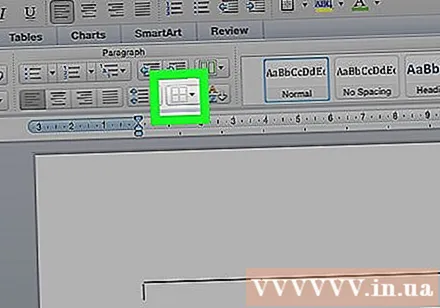
请点击 无国界 (无边界)。 边框将消失。广告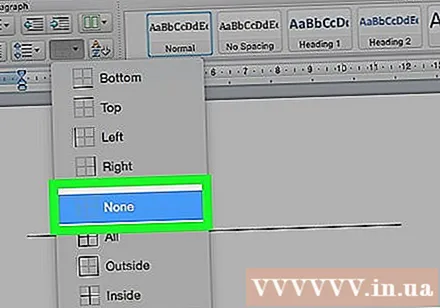
方法3(共3):使用“页面边框”对话框
单击不需要的行上方的行。 如果该行正上方有任何文本,请选择该行上方的整行。
将鼠标指针拖到不需要的行正下方的行。 该行的左侧突出显示。
点击卡片 ế (设计)在窗口顶部。
请点击 页面边框 窗口右上角的(页面轮廓)。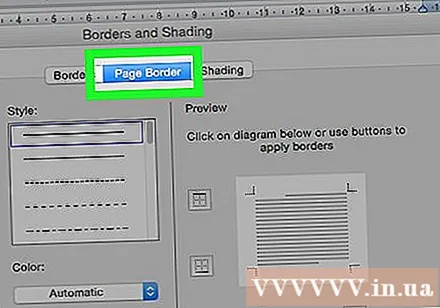
点击卡片 边框 (边界)在对话框的顶部。
请点击 没有 (不可用)在左窗格中。
请点击 好. 边框将消失。广告



